Excel 2018 познаване на сложни формули в Excel
В този урок ще разгледаме понятието сложни формули в Excel. и анализира реда за извършване на стъпки в решаването на тези уравнения. Предоставената информация е основно и е предназначена предимно за начинаещи потребители на Microsoft Excel.
Една проста формула - математически израз на един оператор, като 7 + 9. Комплексът формула съдържа повече от един оператор, например, 5 + 2 * 8. Ако формулата съдържа няколко математически оператори, Excel се ръководи от порядъка на актове в изчисляването на производителността. Използване на Excel за изчисляване на сложни формули, трябва да знаете реда на действията.
Процедура във формули на Excel
Excel извършва действия, основаващи се на следната процедура:
- Изразяване, затворени в ъглови скоби.
- Степенуване (например 3 ^ 2).
- Умножение и деление, че отива преди.
- Събиране и изваждане, че отива преди.
Пример разтвори комплекс формула
Като пример, нека да се изчисли стойността на формулата, представена на следващата фигура. На изглежда доста трудно пръв поглед този израз, но ние можем да използваме по реда на операциите на етапи, за да намерите правилния отговор.
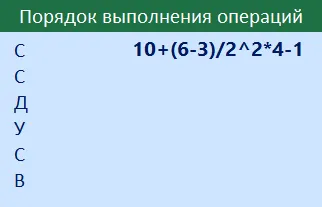
Операции затворени в скоби
На първо място, ние започваме с изпълнението на действията в скобите. В този случай, трябва да се изчисли: 6-3 = 3.
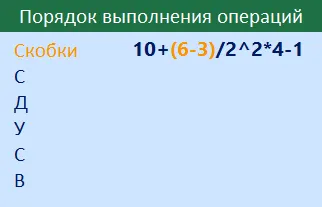
инволюция
Може да забележите, че комплекс формула сега изглежда малко по-лесно. След това, ние проверите наличието на правомощия в нашите условия. Да, това се случва веднъж: 2 ^ 2 = 4.
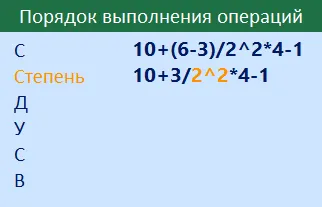
След това, ние ще изпълним всички операции на умножение и деление, по реда на ляво на дясно. След разделяне се осъществява преди умножение, разделянето се извършва от първия 3/4 = 0.75.
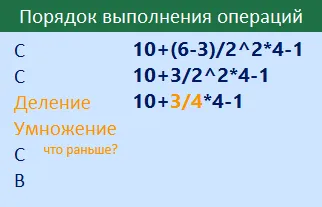
Сега ние ще направим останалото от умножението: 0.75 * 4 = 3.
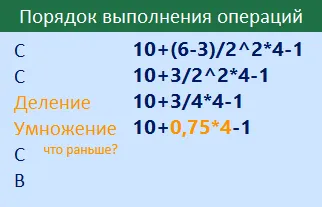
След това, ние ще изпълним всички операции на събиране и изваждане, по реда на ляво на дясно. Тъй като прибавянето се извършва преди изваждането, добавянето се извършва първо: 10 + 3 = 13.
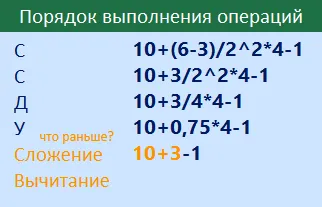
В заключение, той остава на последното действие - изваждане: 13-1 = 12.
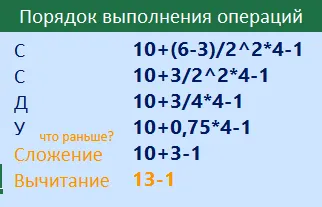
В резултат на това ние имаме отговор: 12.
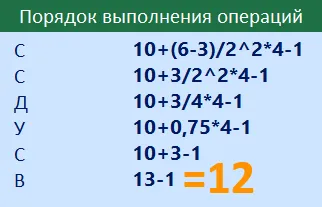
Точно същия резултат ще получите, ако въведете тази формула в Excel.
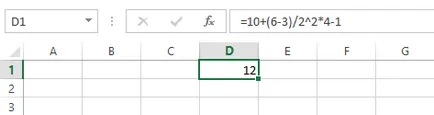
Както можете да видите, че това не е голяма работа!